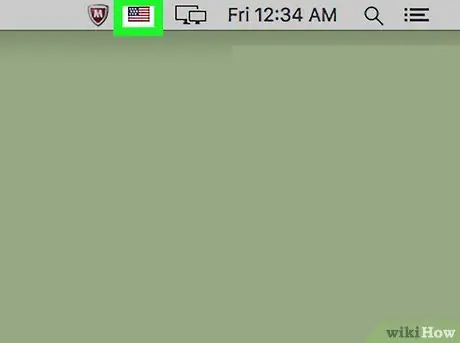- Yazar Jason Gerald [email protected].
- Public 2024-01-11 03:50.
- Son düzenleme 2025-01-23 12:50.
Bu wikiHow makalesi sana bir Mac'te klavye giriş dilini nasıl değiştireceğini öğretir.
Adım
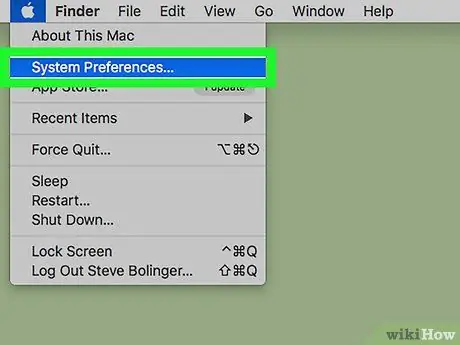
Adım 1. Elma menüsünü tıklayın ve Sistem Tercihleri'ni seçin
Ekranın sol üst köşesindeki siyah elma simgesidir.
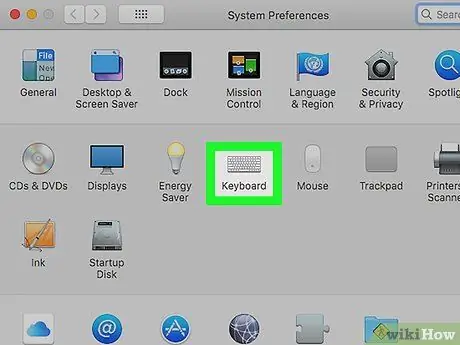
Adım 2. Klavye seçeneğini tıklayın
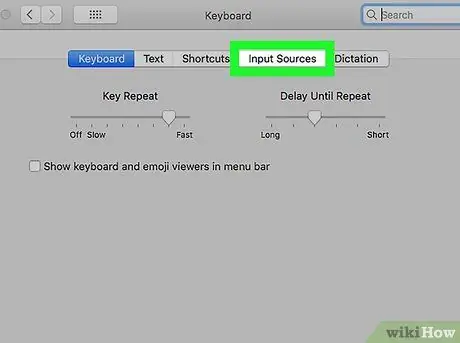
Adım 3. İletişim kutusunun üstündeki Giriş Kaynakları sekmesini seçin
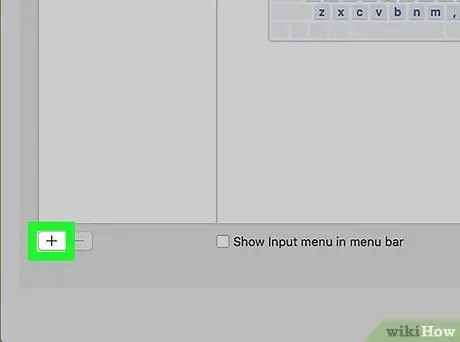
Adım 4. İletişim kutusunun sol alt bölmesinde bulunan seçeneğe tıklayın
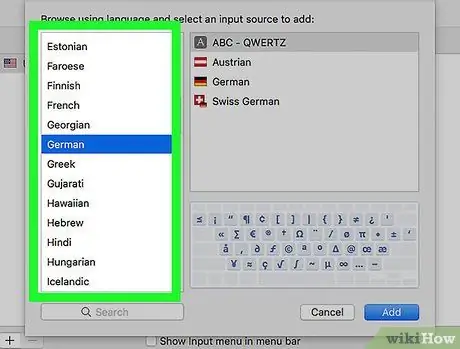
Adım 5. İstediğiniz dili tıklayın
Kullanılabilir diller alfabetik olarak görüntülenir.
Eklenen klavye giriş dilleri listenin en üstünde görünecektir
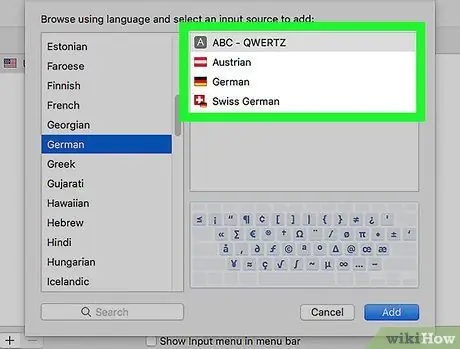
Adım 6. İlgili dil için istediğiniz klavye/giriş stiline tıklayın
Giriş stili, iletişim kutusunun sol bölmesinde görüntülenecektir.
Bir giriş kaynağına tıkladığınızda ekranın sağ alt bölmesinde bir klavye düzeni örneği görüntülenecektir
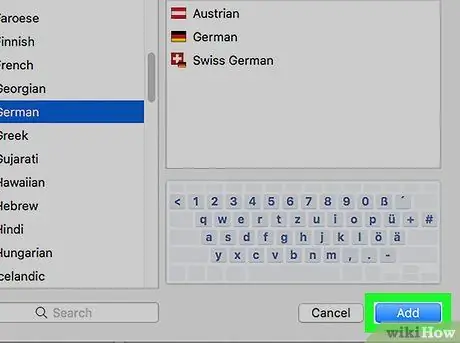
Adım 7. Ekle düğmesini tıklayın
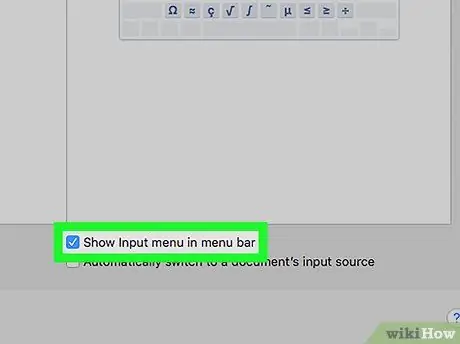
Adım 8. İletişim kutusunun altındaki "Giriş menüsünü menü çubuğunda göster" seçeneğini işaretleyin
Bundan sonra, menü çubuğunun sağ tarafında bir bayrak simgesi görüntülenecektir.